Sony STR-DA5600ES: 4 Подготовьте записывающий Запись с
4 Подготовьте записывающий Запись с: Sony STR-DA5600ES
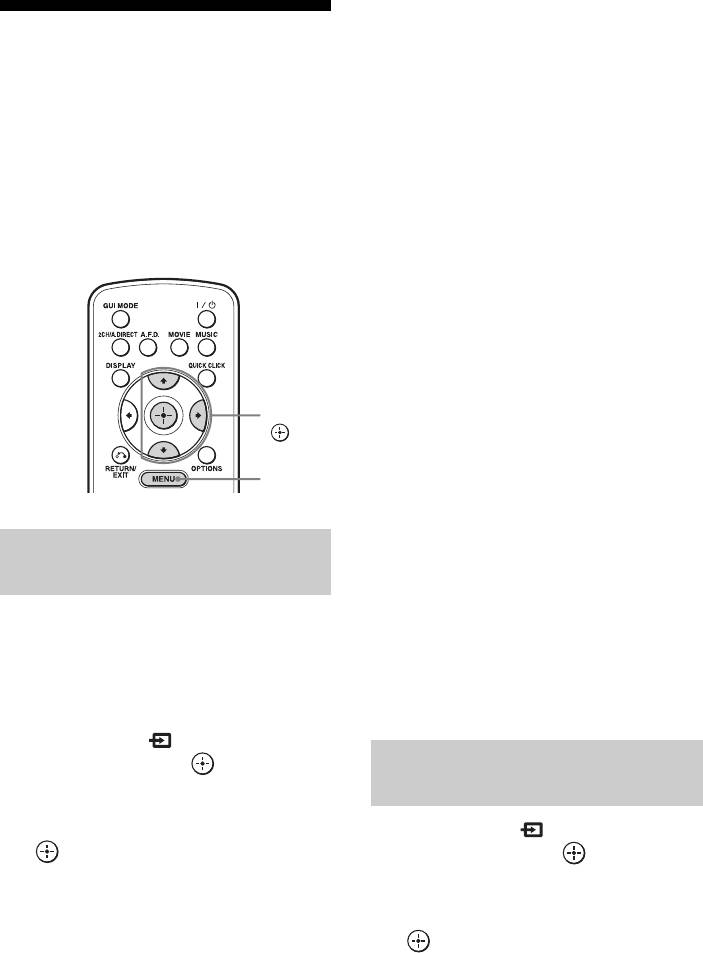
4 Подготовьте записывающий
Запись с
компонент.
Вставьте чистый диск MD или
использованием
кассету в записывающую деку и
отрегулируйте уровень записи.
ресивера
5 Включите запись на
Вы можете выполнять запись с видео/
записывающей деке, затем
аудио компонента с помощью ресивера.
Обратитесь к инструкции по
включите функцию
эксплуатации, которая прилагается к
воспроизведения на
вашему записывающему компоненту.
воспроизводящем
компоненте.
Примечания
•При использовании SCMS-совместимой
записывающей деки запись невозможна.
•Входные аудиосигналы не выводятся через
разъемы MULTI CHANNEL INPUT.
•Через аналоговый выходной разъем
V/v/b,
(на запись) выводятся только аналоговые
входные сигналы.
•Входные сигналы с разъема COAXIAL IN
MENU
или разъема OPTICAL IN выводятся через
разъем OPTICAL MD OUT, если только не
выбран вход MD.
•Запись звука HDMI невозможна.
Запись с помощью
аудиокомпонента
Для записи цифрового звука
Используя ресивер, можно выполнять
Подключите воспроизводящий
запись с помощью аудиокомпонента.
компонент к цифровому аудиовходу
Обратитесь к инструкциям по
(OPTICAL IN) и подключите
эксплуатации, которые прилагаются к
записывающий компонент к разъему
кассетной или MD-деке.
OPTICAL MD OUT.
1 Выберите “ Input” в меню, а
затем нажмите или b.
Запись с помощью
видеокомпонента
2 Выберите воспроизводящий
компонент, а затем нажмите
1 Выберите “ Input” в меню, а
.
затем нажмите или b.
3 Подготовьте
2 Выберите воспроизводящий
воспроизводящий
компонент, а затем нажмите
компонент.
.
Например, вставьте диск CD в
CD-плейер.
124
RU
Оглавление
- Инструкция по эксплуатации STR-DA5600ES
- Оглавление
- Описание и расположение компонентов
- Проверка подключения, соответствующего имеющимся компонентам
- 1: Установка колонок
- 2: Подключение монитора
- 3: Подключение
- 4: Подключение аудиокомпонентов
- 5: Подключение IR Blaster
- 6: Подключение антенн
- 7: Подключение к
- 8: Подготовка
- 3 Несколько раз нажмите V/v 9: Настройка колонок
- 4 Несколько раз нажмите V/v
- 6 Нажмите RETURN/EXIT O.
- 10: Автоматическая
- 2 Подключите прилагаемый
- 2 Несколько раз нажмите V/v
- 6 Нажмите для выбора
- 3 Нажмите b.
- 4 Несколько раз нажмите V/v 11: Конфигурация
- 12: Подготовка
- 2 Вставьте прилагаемый диск
- Руководство по использованию экранного дисплея
- 1 Нажмите MENU.
- 4 Несколько раз нажмите V/v
- Воспроизведение
- 3 Выберите “Name Input”, а
- Воспроизведение
- 3 Выберите композицию,
- 4 Нажмите MASTER VOLUME +/–
- 1 Выберите нужный адаптер
- 2 Выберите “Auto Tuning”, а
- 5 Нажмите SHIFT, затем
- 2 Удерживая нажатой кнопку
- 5 Повторите действия пунктов Предварительная
- 3 Выберите “Name Input”, а
- Подключение
- Подготовка к
- 1 Выберите “ SIRIUS” в
- 4 Выберите номер для Предварительная
- 1 Выберите канал, который вы Ограничение
- Воспроизведение с 2-канальным звучанием
- Воспроизведение с многоканальным окружающим звучанием
- Наслаждение эффектом окружающего звучания для музыки
- Наслаждение эффектом окружающего звучания для кинофильмов
- О сетевых функциях ресивера
- Просмотр контента, хранящегося на сервере
- 1 Нажмите OPTIONS во время
- 2 Выберите “Repeat” или
- Прослушивание через домашнюю сеть с помощью другого устройства аудиоматериалов с компонента, подключенного к ресиверу
- Использование контроллера
- 3 С помощью контроллера
- 9 Нажмите V/v/B/b и для
- 3 Выберите “Genres”, “Charts”,
- 5 Выберите “Finish”, а затем 2 Выберите “Add track to My
- 3 С помощью списка My Library
- 4 Выберите радиостанцию для
- Свойства
- 3 Установите прикладное
- Что вы можете
- 4 Выберите “Speaker”, затем Настройка колонок
- 1 Нажмите ?/1, одновременно
- 5 Нажмите MENU.
- 1 Включите основной ресивер
- Использование
- 1 Нажмите AMP. 10Повторите операции 8 и 9,
- Включение мониторов,
- 2 Нажмите HDMI OUTPUT. 1 Выберите “ Settings” в
- Переключение
- 4 Выберите “Input Assign”, а Воспроизведение
- Использование
- 1 Нажмите AMP. 2 Несколько раз нажмите
- 4 Подготовьте записывающий Запись с
- 3 Подготовьте
- 1 Нажмите кнопку ?/1 для
- Использование
- Использование меню настроек
- Auto Calibration
- Настройка
- 1 Выберите на экране колонку,
- Настройки
- Настройка EQ Настройка Multi
- Настройка Audio
- Настройка Video
- Настройка HDMI
- Настройка Network
- 1 Выберите “Controllers”, а
- 2 Выберите из списка
- Настройка Quick
- Настройка System
- Эксплуатация без
- 3 Несколько раз нажмите V/v
- Управление при помощи экранного пульта дистанционного управления компонентами или освещением, подключенными к ресиверу (Quick Click)
- 1 Выберите “ Input” в меню, а Использование
- Настройка
- 5 Выберите номер шага, Автоматическое
- 3 Выберите номер макроса,
- 4 Выберите нужный 9 Выберите “Finish”, а затем
- 3 Выберите “Source
- Управление
- 2 Во время мигания кнопки RM Программирование
- Последовательное
- 2 Нажмите кнопку входа для
- Настройка кодов
- 3 Нажмите кнопку, куда вы
- Удаление всего
- Меры
- Поиск и устранение
- Технические
- Алфавитный указатель



